Гранит
Общая информация
Руководство по подключению содержит описание работ необходимых для интеграции терминалов Гранит в ПО Omnicomm Online.
Порядок подключения терминала Гранит:
- Настройка терминала Гранит с помощью ПК или SMS
- Настройка датчика уровня топлива Omnicomm
- Добавление терминала на сервере конвертации
- Настройки терминала в Omnicomm Online
Для добавления терминала на сервере конвертации необходим серийный номер терминала, который указан на маркировке терминала, отображается в конфигураторе или запрашивается по SMS.
Для настройки терминала с помощью ПК необходим конфигуратор REDUM Tools и кабель mini USB-USB.
Данное руководство приведено для:
- ОС Windows 7
- Терминал Гранит
- Версия конфигуратора REDUM Tools 1.6.16.2
Настройка терминала
Настройка терминала с помощью ПК
Подключите терминал к ПК с помощью кабеля mini USB-USB.
Запустите конфигуратор REDUM Tools 1.6.16.2.
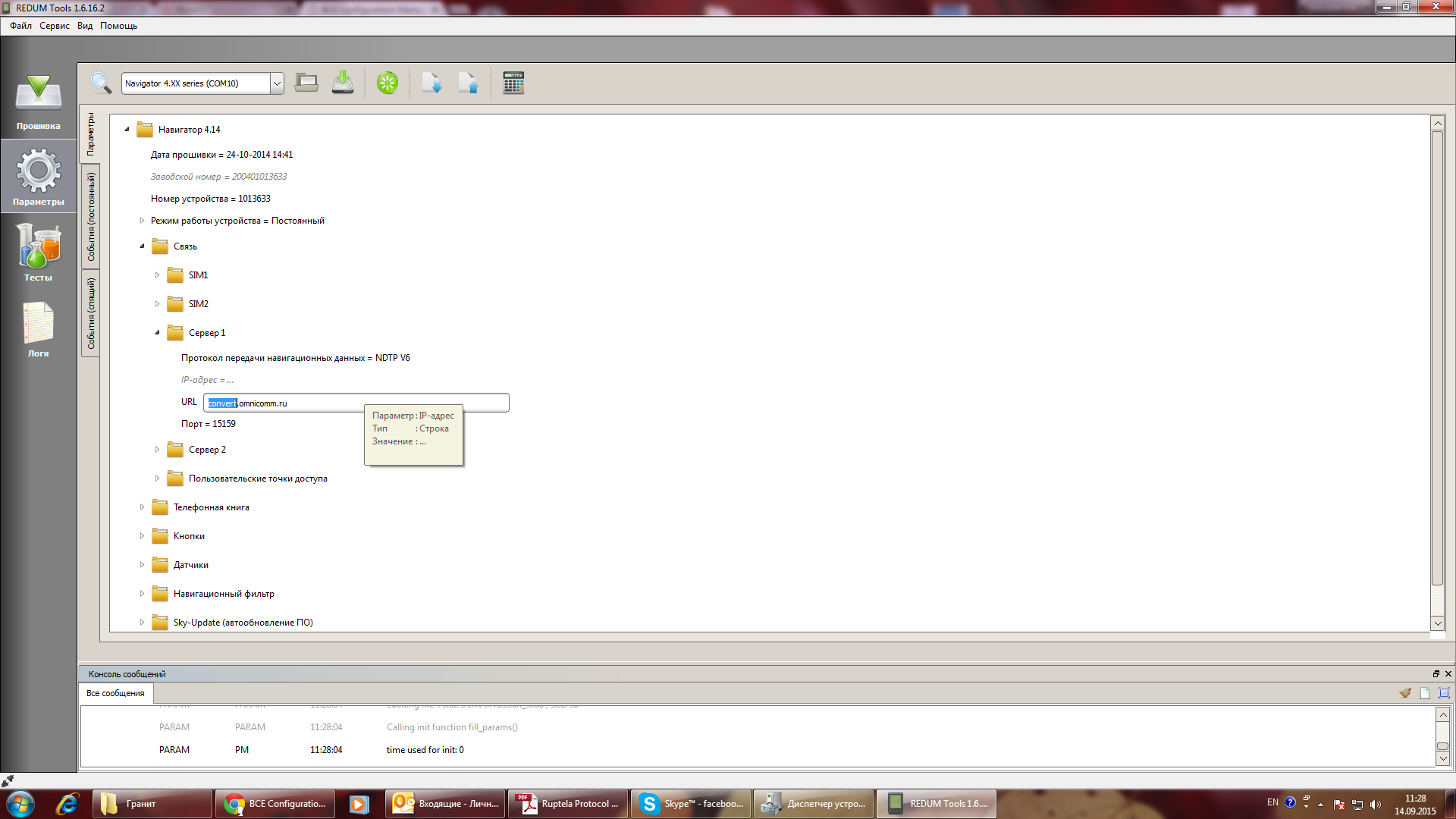
В разделе «Параметры». Откройте папку «Связь»/ «Сервер 1».
Установите значения параметров:
- «URL» = convert.omnicomm.ru
- «Порт» = 15159
Перейдите в папку «Связь»/ «Пользовательские точки доступа»/ «SIM1»/ «Домашняя сеть»:
- «APN» - введите название точки доступа GPRS сотового оператора. Имя точки доступа GPRS уточните у оператора сотовой связи, SIM-карта которого установлена в Терминале (например, «Вымпелком» (Билайн) – internet.beeline.ru; МТС» – internet.mts.ru; «Мегафон» – internet)
- «Пользователь» и «Пароль» - введите логин и пароль к точке доступа APN. Логин и пароль поставляются совместно с SIM картой некоторых операторов сотовой связи
Настройка датчика уровня топлива
Предварительно установите для датчиков уровня топлива Omnicomm, с помощью Omnicomm Configurator, следующие параметры:
- «сетевой адрес» – от 1 до 8
- «скорость обмена» – 19200 бит/сек
В разделе «Параметры». Откройте папку «Порты»/ «RS-485/RS-232»: (Рисунок 2).
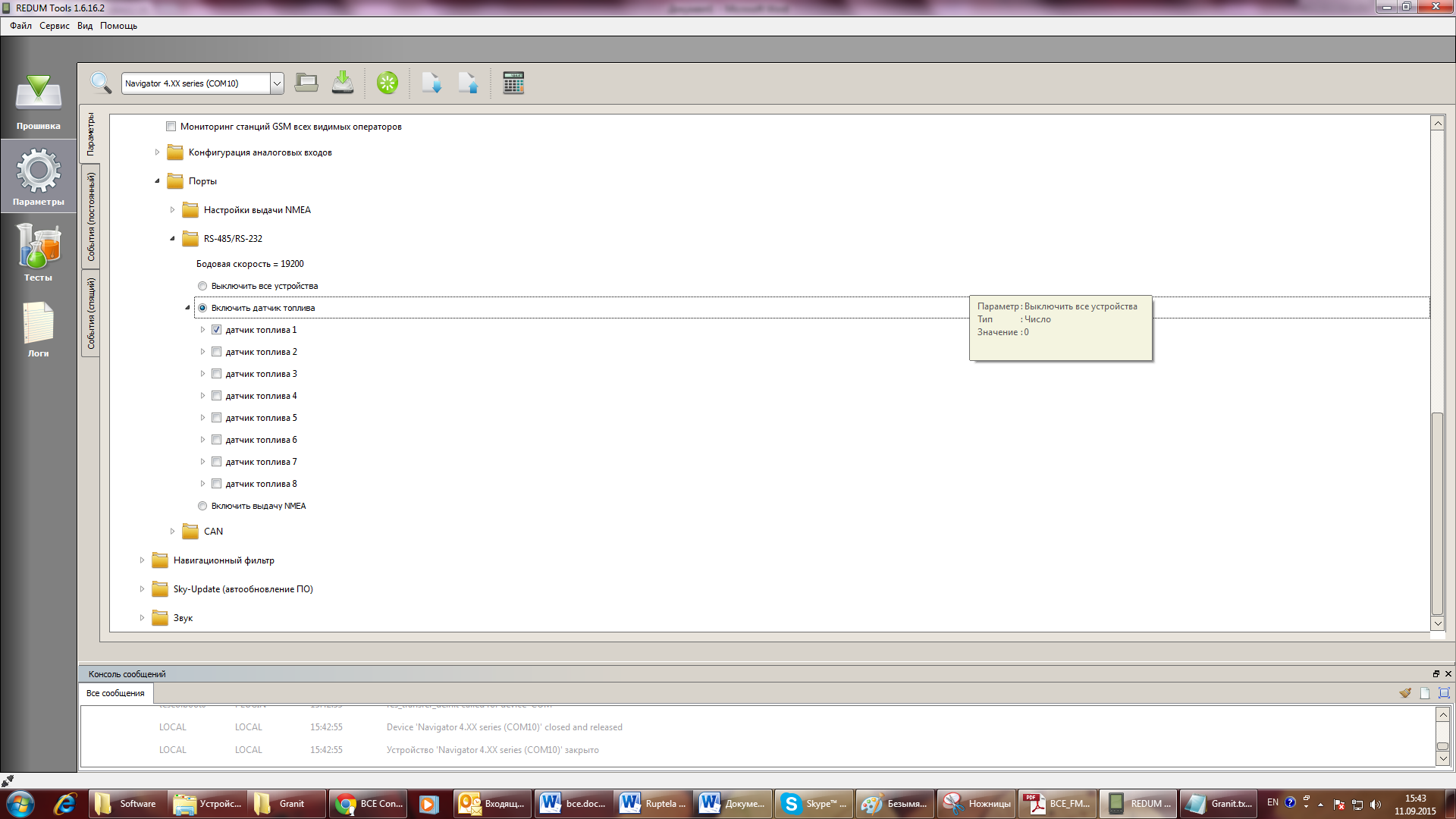
Установите флажки:
- «Включить датчик топлива»
- «Датчик топлива 1»
Настройка терминала с помощью SMS
1. Установите APN, отправив команду BB+SAPN=<APN>,<user>,<password>. Например, sim0 internet.mts.ru, mts, mts.
2. Установите доменное имя и порт сервера, отправив команду BB+SRV1=<ip_Server>,<url_Server>,<port>, где <ip_Server> – IP-адрес сервера сбора данных см. адрес подключения; <url_Server> – convert.omnicomm.ru; <port> - 15159.
Описание остальных SMS-команд приведено в документации к терминалу.
Добавление терминала в сервер конвертации
Для подключения к серверу конвертации откройте браузер и в адресной строке введите адрес http://convert.omnicomm.ru:8082.
Авторизуйтесь на сервере конвертации, используя логин и пароль от кабинета дилера Omnicomm Online.
В Сервере конвертации в разделе «Добавление профиля ТС» укажите:
- «Название ТС» – название или регистрационный номер ТС. Название ТС должно содержать от 3 до 20 символов и быть уникальным в ПО Omnicomm
- «Тип терминала» – «Гранит навигатор»
- «Уникальный ID» – серийный номер терминала
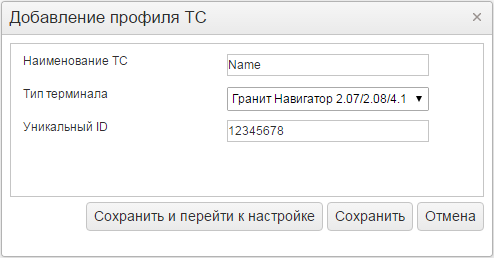
В разделе «Настройки конвертации данных» откройте вкладку «ДУТ»:
«Метод расчета» выберите номер датчика уровня топлива, подключенного к терминалу.
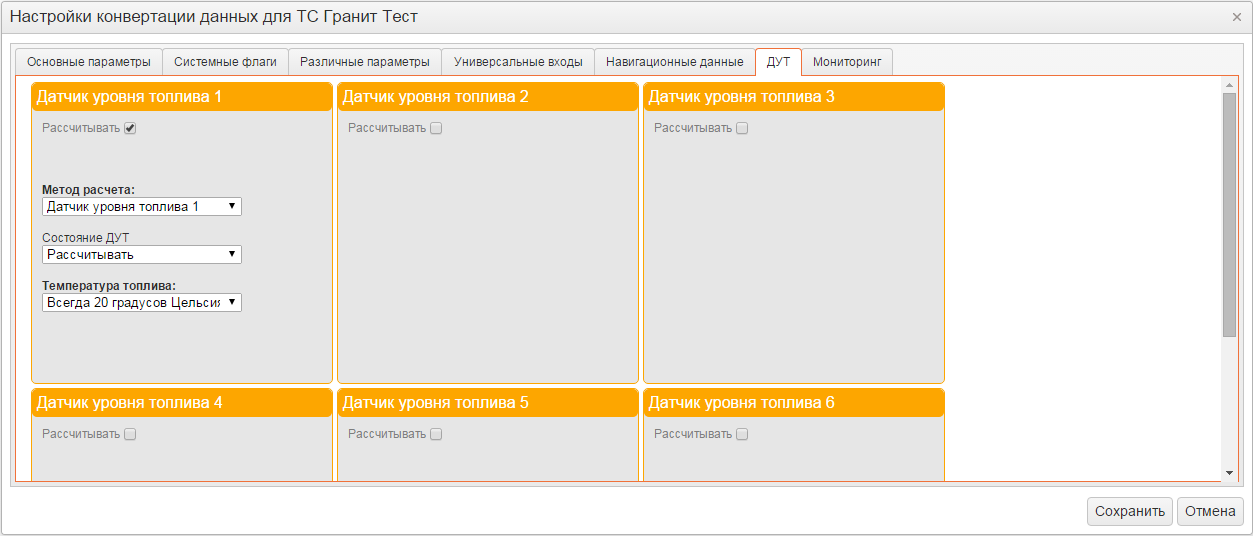
Проверьте наличие данных от ДУТ, перейдя в раздел «Мониторинг».
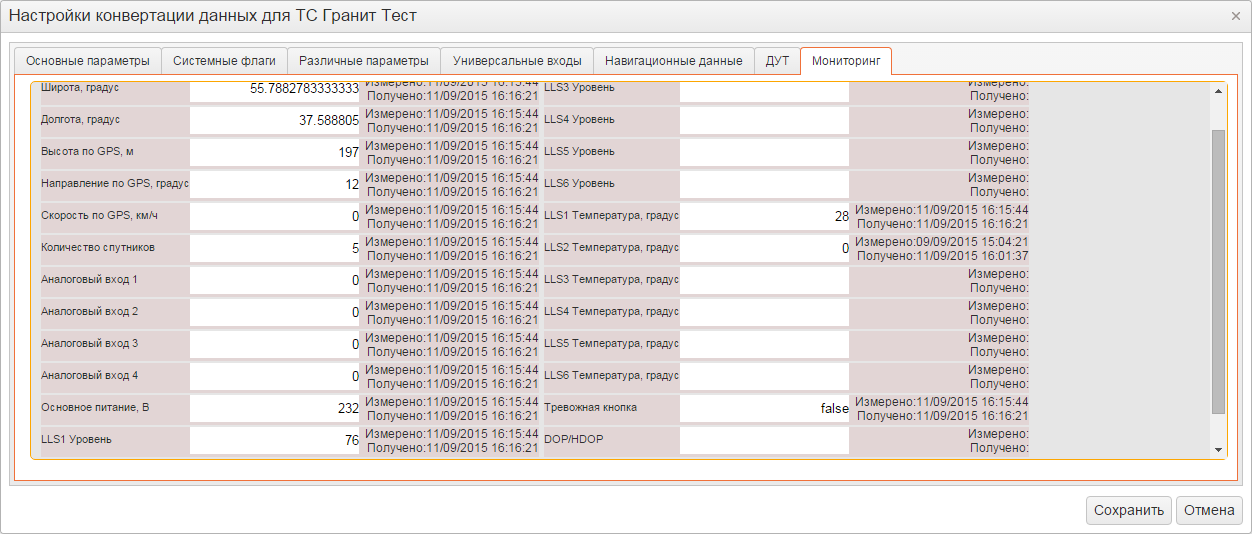
Сохраните профиль ТС.
Экспортируйте профиль ТС.
Настройка Omnicomm Online
- Добавьте профиль ТС. В ПО Omnicomm Online в разделе «Администрирование» произведите импорт ранее сохраненного профиля ТС
- Загрузите тарировочные таблицы. В ПО Omnicomm Online в разделе «Администрирование»/ «Транспортные средства» выберите профиль ТС и откройте для редактирования. Заполните тарировочную таблицу для ДУТ и сохраните профиль ТС

